打印机是日常生活中非常常见的办公设备,无论是打印文件还是传输资料都是必不可少的,但是很多用户想要知道win7连不上win10打印机怎么办,因为win7和win10的系统驱动是不一样的,所以win7连接win10的打印机是无法操作的,可以通过下载驱动去进行尝试,小编为用户带来了win7连不上win10打印机解决办法。
win7连不上win10打印机解决办法:
1、首先在Win10上使用【Win】+【R】打开【运行】,输入框内输入【cmd】;
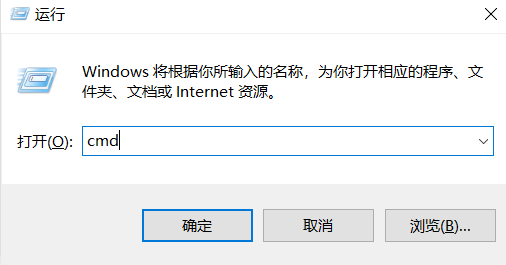
2、打开【命令提示符】之后,在光标处输入【ipconfig】,单击enter键,就会出现一系列的看着类似IP地址的数字和符号,IP4地址那行后面的那些数字就是这台电脑的IP地址;
3、然后回到win7系统的电脑上,点击打开开始菜单,在左下角的输入框中输入刚才查到的IP地址(格式为xxx.xxx.x.xxx)单击【enter】键;
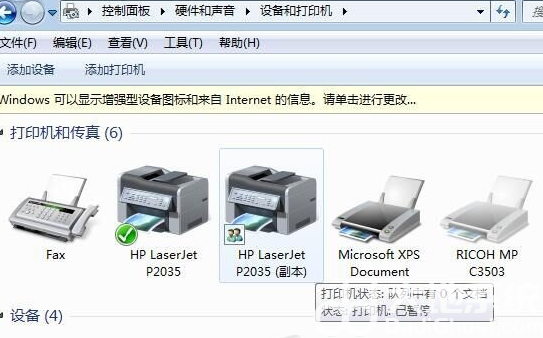
4、单击【enter】键后出现网络的界面,在打印机图标处单击右键,选择【连接】选项,然后就可以打印测试页尝试一下,如果能打印出来就证明已连接好打印机。

大小:2.4M

大小:15.51M

大小:16.6M

大小:5.1 MB

大小:25M